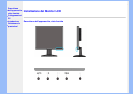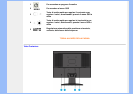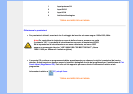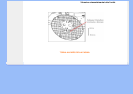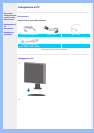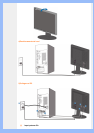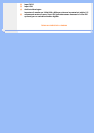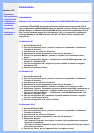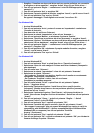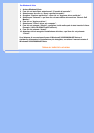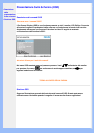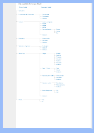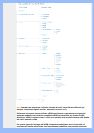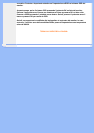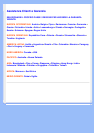Monitor LCD :
• Descrizione
dell'apparecchio,
veduta frontale
• Installazione e
collegamento
del monitor
• Introduzione
• Ottimizzare le
prestazioni
Introduzione
Introduzione
Utilizzare il file informativo (.inf) per Windows® 95/98/2000/Me/XP/Vsita o successivi
La funzione VESA DDC2B incorporata nei monitor Philips risponde ai requisiti Plug &
Play per Windows® 95/98/2000/Me/XP/Vista. Per abilitare il monitor Philips nella finestra di
dialogo "Monitor" in Windows® 95/98/2000/Me/XP/Vista ed attivare l'applicazione Plug &
Play, occorre installare questo file di informazione (.inf). La procedura di installazione,
valida per Windows® '95 OEM Versione 2, 98, Me, XP, 2000 e Vista è costituita dalle
seguenti fasi:
Per Windows® 95
1. Avviare Windows® 95.
2. Fare clic sul pulsante 'Avvio', puntare il cursore su 'Impostazioni' e selezionare
'Pannello di controllo'.
3. Fare due volte clic sull'icona 'Schermo'.
4. Selezionare la scheda 'Impostazioni' e fare clic su 'Avanzate…'.
5. Fare clic sul pulsante 'Monitor', puntare su 'Cambia' e poi selezionare 'Disco
driver…'.
6. Fare clic sul pulsante 'Sfoglia…' e selezionare l'unità CD-ROM appropriata (per
esempio F:). Scegliere 'OK'.
7. Fare clic sul pulsante 'OK', scegliere il proprio modello di monitor e scegliere
nuovamente 'OK'.
8. Fare clic sul pulsante 'Chiudi'.
Per Windows® 98
1. Avviare Windows® 98.
2. Fare clic sul pulsante 'Avvio', puntare il cursore su 'Impostazioni' e selezionare
'Pannello di controllo'.
3. Fare due volte clic sull'icona 'Schermo'.
4. Selezionare la scheda 'Impostazioni' e fare clic su 'Avanzate…'.
5. Fare clic sul pulsante 'Monitor', puntare su 'Cambia' e poi scegliere 'Avanti'.
6. Selezionare l'opzione "Visualizzare un elenco dei driver disponibili, permettendo di
selezionare il driver desiderato", scegliere 'Avanti' e fare clic su 'Disco driver…'.
7. Fare clic sul pulsante 'Sfoglia…' e selezionare l'unità CD-ROM appropriata (per
esempio F:). Scegliere 'OK'.
8. Fare clic sul pulsante 'OK', selezionare il proprio modello di monitor, scegliere
'Avanti', e poi di nuovo 'Avanti'.
9. Fare clic sul pulsante 'Fine' e poi su 'Chiudi'.
Per Windows® 2000
1. Avviare Windows® 2000.
2. Fare clic sul pulsante 'Avvio', puntare il cursore su 'Impostazioni' e selezionare
'Pannello di controllo'.
3. Fare due volte clic sull'icona 'Schermo'.
4. Selezionare la scheda 'Impostazioni' e fare clic su 'Avanzate…'.
5. Selezionare 'Monitor'
- Se il pulsante 'Proprietà' non è attivo, il monitor è già correttamente configurato.
Terminare l'installazione.
- Se invece il pulsante 'Proprietà' è attivo: Fare clic sul pulsante 'Proprietà'. Seguire
le istruzioni successive:
6. Fare clic su 'Driver', poi su 'Aggiorna driver' e scegliere 'Avanti'.